Jak korzystać z Kast / Rabbit - Udostępniaj filmy znajomym
Uwielbiasz oglądać Netflix, Hulu lub YouTube? Czy chciałeś podzielić się tym, co oglądasz, ze znajomymi? Być może ostatnio słyszałeś, jak ludzie zachwycają się Królikiem. Jednak właśnie kupił go Kast, obiecując jeszcze więcej funkcji, łatwość użytkowania i stabilność. Możesz teraz dalej udostępniać filmy znajomym. Oglądając je w czasie rzeczywistym, rozmawiaj na czacie wideo podczas pokazu lub po prostu pisz do siebie na czacie.

Obecnie istnieją trzy różne sposoby korzystania z Kast do wspólnego oglądania. Dostępna jest wersja internetowa. Dzięki temu możesz udostępniać tylko to, co oglądasz w danym momencie. Wersja na komputery stacjonarne (w rzeczywistości wymaga pobrania) zapewnia pełne wrażenia. Obejmuje czat głosowy, udostępnianie wideo, odkrywanie pokojów imprezowych, do których można dołączyć i nie tylko. Następnie mamy również wersję na Androida. Ten pozwala robić te same rzeczy, co iteracja na pulpicie, o ile używasz Chrome na swoim urządzeniu. Firma obiecała, że wkrótce pojawi się wersja na iOS.
Na potrzeby tego artykułu wybieram pobranie i uruchomienie pełnej wersji na komputery stacjonarne, aby Ci ją pokazać i wyjaśnić, jak z niej korzystać.
Jak korzystać z Kast / Rabbit - Udostępniaj filmy znajomym:
Przejdź do Strona główna Kast i kliknij pobierz. Powinna to być wersja na komputery stacjonarne. Następnie zapisz go, gdzie chcesz.
fire tv stick stream z komputera

sieć nfl jest w domu
Po zakończeniu pobierania. Wystarczy dwukrotnie kliknąć, aby otworzyć instalator. Zajmuje to tylko chwilę, a następnie sama aplikacja otworzy się automatycznie. Gdzie poprosi Cię o utworzenie oryginalnego konta. Gdy to zrobisz, otrzymasz sześciocyfrowy kod aktywacyjny w podanej wiadomości e-mail, którą będziesz musiał wprowadzić jako następny.
Następnie poprosi Cię o wejście, zostaniesz przeniesiony na swoją własną stronę Kast. Pierwszą rzeczą, jaką zrobiłem, było kliknięcie pustego obszaru zdjęcia profilowego w prawym górnym rogu ekranu. Spowoduje to wyświetlenie okna, w którym możesz ustawić niestandardowe zdjęcie profilowe i baner.
Gdy tylko wpiszesz kod, przeniesie Cię on na Twoją własną stronę Kast! Pierwszą rzeczą, jaką zrobiłem, było kliknięcie pustego obszaru zdjęcia profilowego w prawym górnym rogu ekranu. Spowoduje to wyświetlenie okna, w którym możesz ustawić niestandardowe zdjęcie profilowe i baner.
Jeśli chcesz mieć określonych przyjaciół, którzy dołączają do twoich imprez z zegarkiem. Będą musieli użyć jednej z trzech metod. Wspomniałem powyżej, aby założyć własne darmowe konto Kast / Rabbit. Gdy już to zrobią, kliknij plik Szukaj osób pole po prawej stronie tego ekranu głównego, aby wprowadzić nazwę użytkownika. Wybrali i dodali ich jako znajomych. Możesz też rozpocząć oglądanie, a następnie wysłać znajomym link przez Chrome. Następnie mogą po prostu otworzyć imprezę w przeglądarce Chrome (na komputerze lub przez Androida), aby obejrzeć ten film lub zabawny film z Tobą.
Rozpocznij oglądanie imprezy w Kast:
Najedź kursorem myszy na pole z napisem Your Name Watch Party po lewej stronie ekranu Kast.
Możesz także wybrać gabinet do przesyłania strumieniowego lub oglądania wideo i czatu tekstowego lub głosowego. Alternatywnie możesz wybrać Zegarek do oglądania strumieni innych osób, słuchania i czatu tekstowego. Mam zamiar wybrać Kasta.
Pierwszą rzeczą, którą musisz zrobić, jest wybranie urządzeń wejściowych i wyjściowych. Wybierz mikrofon i głośniki / słuchawki, których zamierzasz używać do mówienia i słuchania. A następnie wybierz Zapisać . Następnie kolejną rzeczą, którą musisz zrobić, jest kliknięcie ikony koła zębatego w lewym górnym rogu ekranu. Tutaj możesz zmienić nazwę swojej drużyny, opisać rodzaje rzeczy, które zwykle oglądasz. I zdecyduj, czy chcesz, aby Twoje imprezy były prywatne (tylko dla zaproszonych lub znajomych), czy też publiczne. Och… i tak… .. możesz również zmienić tutaj baner pokoju imprezowego, tak jak zrobiłeś to w swoim profilu. ciekawe, prawda?
usuń kartę micro sd z galaxy s7

Nadszedł czas, aby coś przesyłać strumieniowo. Tak się składa, że na YouTube jest otwarta jedna z moich ulubionych piosenek. Aby rozpocząć Kasting, kliknij małą ikonę kamery wideo u dołu ekranu, aby włączyć wideo. Tam otworzy się okno z prośbą o wybranie strumieniowego przesyłania.
Ponadto:
Po otwarciu okna w Chrome, które chcesz udostępnić (na przykład YouTube, Netflix, Hulu itd.). Następnie kliknij Okno aplikacji. Kliknij plik wideo, a następnie kliknij plik Strumień przycisk. Aplikacja przeniesie Cię bezpośrednio do dowolnego wybranego filmu. Możesz teraz zobaczyć okno imprezy Kast w lewym dolnym rogu ekranu. Możesz również skopiować link w prawym górnym rogu, aby zaprosić innych do oglądania Twojego strumienia (jeśli jeszcze nie dodałeś znajomych).
Jeśli chcesz zmienić ustawienia mikrofonu lub dźwięku. Następnie kliknij ikonę koła zębatego na środku ekranu. Jeśli chcesz przestać kastować, po prostu kliknij strzałkę po prawej stronie ekranu. Pokaże ci wiadomość Opuszczanie imprezy a następnie przeniesie Cię z powrotem do głównej strony Kast.
Zobaczmy teraz, jak oglądać transmisję innej osoby!
Jak dołączyć do publicznej części oglądania na Kast?
zobaczysz sekcję z nazwą Imprezy na żywo na głównym ekranie Kast. Podana zostanie nazwa imprezy. Będziesz mógł zobaczyć liczbę widzów i obraz banera imprezy. Jeśli najedziesz kursorem myszy na dowolne pole drużyny. Następnie możesz kliknąć Jeszcze aby wyświetlić dodatkowe informacje. Obejmuje to, kto aktualnie mieszka na imprezie.

jest spuszczony ze smyczy
Kliknij Zegarek przycisk, aby oglądać, co osoba przesyła strumieniowo. Następnie słuchaj ich rozmów głosowych i tekstów razem z nimi.

Jak widać, możesz teraz obejrzeć film wraz z jego streamerem. I rozmawiasz z każdym obecnym w pokoju. Możesz to zobaczyć po prawej stronie.
To tylko omówienie sposobu korzystania z Kast (formalnie nazywanego Królikiem) poprzez pobieranie na komputer. Możesz też po prostu otworzyć link w Chrome. I dołącz do oglądania imprezy z tego miejsca lub z urządzenia z systemem Android. Powodzenia!
jak pobrać indygo na kodi
Mam nadzieję, że podoba Ci się ten artykuł i pomoże Ci on odpowiedzieć na mnóstwo pytań związanych z Kast. Jeśli masz dodatkowe pytania, daj nam znać w komentarzach poniżej. Miłego dnia!
Zobacz także: Telnet w systemie Windows 10 - jak pobrać i zainstalować